Como gravar webinars com os melhores gravadores de tela [2022]
Antes de gravar webinars, existem algumas coisas que você deve ter em mente:
A duração de uma webinar precisa ter a interface correta para poder reservar o tempo necessário para terminar. Como nem todas as plataforma são iguais, é importante saber o que você vai precisar para dispor de um espaço amplo para armazenar sua webinar. Utilizar um sistema que lhe garanta a melhor estabilidade durante a gravação é vital.
A plataforma de webinar que você utilizar precisará ter as funções disponíveis para poder gravar exatamente o que você quer e como você precisa que seja gravado. Sem isso, você precisará encontrar outra plataforma para realizar sua webinar ou gravar você mesmo.
Se você estiver achando difícil localizar uma plataforma para concluir a tarefa, talvez seja necessário utilizar um programa de terceiros. Este programa, no mínimo, deve ser capaz de apresentar a você as funções de gravação de tela e áudio. Ele também deve incluir o áudio do sistema.
Seja a empresa ou o apresentador do webinar que grava a sessão, você precisará saber quem é o responsável por liberar o vídeo para download. Ou é possível solicitar à plataforma? Pode ser configurado para o prazo de lançamento programado?
Depois de verificar se a plataforma pode gravar a webinar ou não, você precisará descobrir se há problemas de direitos autorais para compartilhar o webinar gravado. Isso precisa ser completamente entendido antes de compartilhar qualquer webinar.
As 5 melhores ferramentas recomendadas para gravação de webinar
1. Wondershare DemoCreator
O Wondershare DemoCreator é um gravador de tela especialmente projetado com ferramentas de edição de vídeo integradas. Com o Wondershare DemoCreator, você pode gravar sua tela, áudio do sistema, microfone e webcam simultaneamente. O Wondershare DemoCreator também permite adicionar marcadores durante a gravação e especificar a área de gravação como desejar.
- Adicione marcadores a pontos importantes durante a gravação.
- Capture vídeo, áudio do sistema, webcam e microfone ao mesmo tempo.
- Grave a tela inteira ou apenas uma parte da tela.
- Separe o áudio e grave a narração de voz durante a edição e reduza o ruído.
 100% seguro
100% seguro 100% seguro
100% seguro2. Filmora
O Filmora é um software gratuito para usuários de Windows e Mac. Tem a interface muito amigável. Sem mencionar nenhum limite no tempo de gravação da tela. Mesmo com os grandes aspectos que o Filmora tem para oferecer, ainda há uma questão importante, a edição. Para utilizar o recurso de edição, você terá que pagar por isso. Dependendo do tipo de edição ou de quantas gravações você precisará editar, pode valer a pena.
3. Camtasia ($249, Windows e Mac)
Quando você precisa gravar um vídeo em um período maior de tempo, o Camtasia tem a estabilidade necessária para completar esta tarefa. A interface é muito fácil de usar para iniciantes. É necessário usar um computador com configuração superior para obter os melhores resultados. Além disso, você pode precisar gastar tempo para saber como editar.
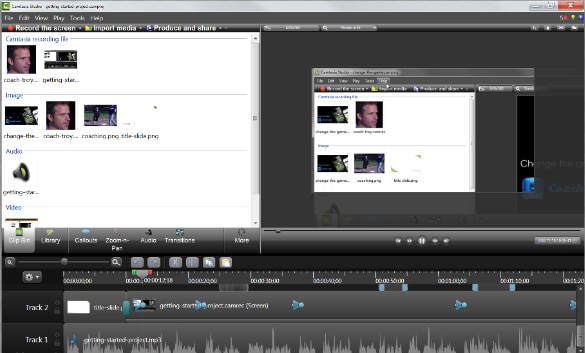
4. Screenflow ($99 Mac)
Para ter estabilidade durante a webinar, o Screenflow é ótimo, mesmo para períodos mais longos. Tem uma interface muito amigável. Enquanto alguns programas podem usar uma grande parte dos recursos do sistema, este em particular não. Quanto à edição, os recursos oferecidos são extremamente úteis. No entanto, a desvantagem do Screenflow não é apenas o preço, mas é oferecido apenas para usuários do Mac.

Screenflow vs Camtasia: Qual você deve usar?
5. OBS (Windows, Mac e Linux)
O OBS está disponível para praticamente todos os usuários. Com um poderoso recurso de gravação de tela, você certamente gravará praticamente qualquer coisa, incluindo webinars. Claro, como os outros, há desvantagens em utilizar este software. Esteja preparado para aprender a usar o software antes de começar a gravar pois ele não é para iniciantes. Além disso, ele não tem um recurso de edição.

Confira a revisão completa do OBS
Conclusão:
Antes de iniciar sua webinar, certifique-se de analisar todas as suas necessidades para garantir o melhor resultado de suas gravações. Certifique-se de interromper a cada 20 ou 30 minutos para salvar seu arquivo gravado. Desta forma, você poderá diminuir a necessidade de armazenar um arquivo enorme no final. Não escolha um software só porque é gratuito, ele pode não ser capaz de atender às suas necessidades. Existem razões pelas quais eles são oferecidos gratuitamente, alguns podem ter gravações limitadas onde apenas 10 minutos é o máximo. Sem mencionar que quando os arquivos são muito grandes pode diminuir o desempenho do sistema. Portanto, certifique-se de usar o melhor para suas necessidades e você terá o resultado que merece.



David
chief Editor